
发布时间:2023-03-20 11: 42: 18
品牌型号:LENOVO 80T3
系统:Windows 10 专业版 64-bit
软件版本:MathType 7
在数学式子的编辑上,往往需要用到mathtype。但mathtype对于初学者来说,可以说是又爱又恨,因为他们在使用软件的过程中遇到了一些问题,不知道如何解决。接下来,我们就来一起了解下mathtype空格怎么输入,mathtype空格删不掉这两个问题是如何解决的吧。
一、mathtype空格怎么输入
相信许多同学都发现一个问题,在mathtype中按不了空格,按了空格也无反应,以为mathtype不能输入空格。其实并非如此,事实上mathtype是可以输入空格的,但不是直接按键盘空格键。下面给大家介绍五种在mathtype输入空格的方法吧。
方法一:点击红色框中的图标,即可在需要的位置输入空格。
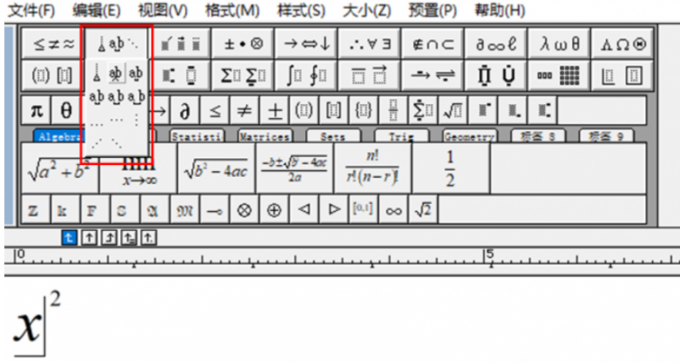
方法二:通过键盘快捷键的方式输入空格,需要注意的是,此处空格共有以下四种情况,如CTRL+ALT+SPACE用来输入一个点的空格,CTRL+SPACE则表示一个窄空格,大家根据实际需要进行键入即可。
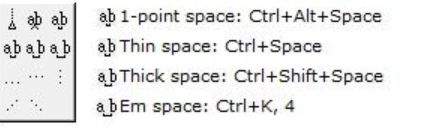
方法三:
1.由于默认的样式是“数学”,因此直接按下空格键是无法插入空格的,需要先将样式转换为“文本”。
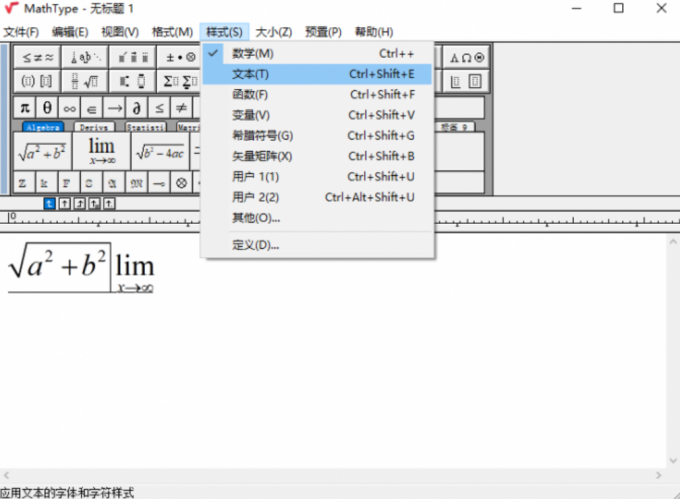
2.此时,就可以直接按下键盘空格键即可输入空格,效果如下。
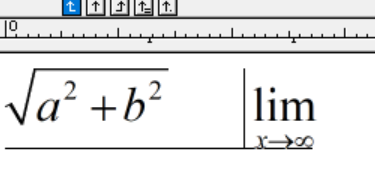
方法四:同时按着键盘ctrl+tab,效果如下,但此时的空格比较大。
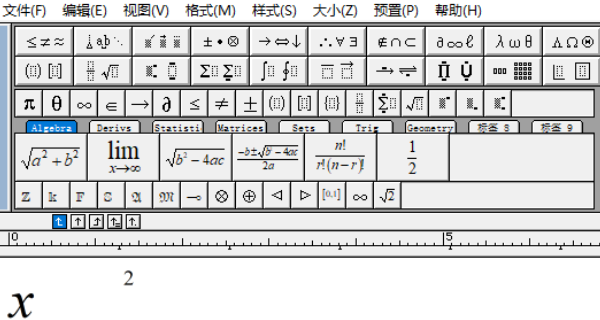
方法五:按键盘CTRL+分号,同样能够插入空格,和方法四相比,此方法插入的空格宽度较小,因此使用的频率也是比较多的。
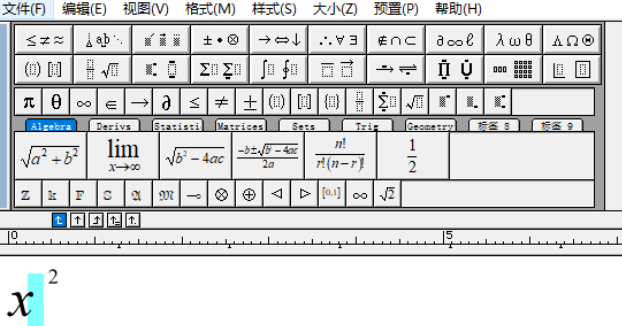
二、mathtype空格删不掉
有的同学还反映,说自己在mathtype每次输入完内联公式后,公式尾部都会自动加上空格,而且还删不掉,不知道如何解决。那有没有一种办法能够彻底解决这个问题呢,答案当然是有的,解决步骤如下:
1.首先在键盘上同时按WIN键和R键,再打开运行窗口。
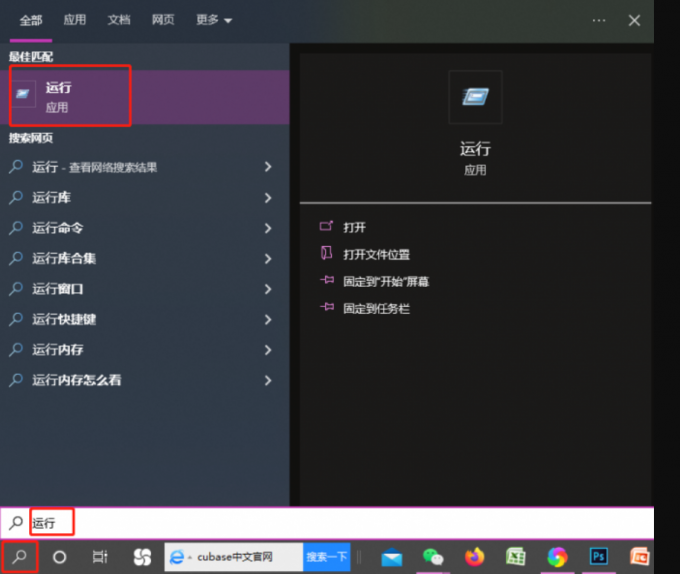
2.在输入框内输入regedit,并点击“确定”。

3.在注册表编辑器中依次打开HKEY_CURRENT_USER>>Software>>Design Science>>DSMT7>>Spacing。
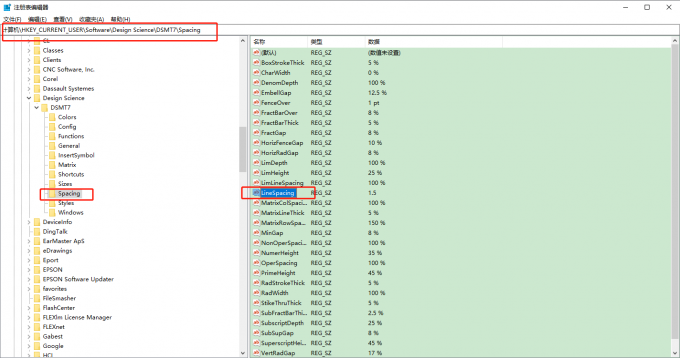
4.打开Spacing文件夹后,在右侧列表中找到linespacing,并双击,将下面的“数值数据”改为1,再点击“确定”。最后将mathtype重启后,即可解决上述问题。
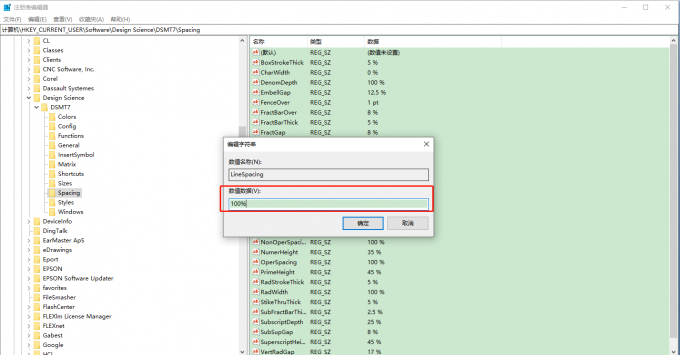
本文给大家分享了mathtype空格怎么输入,mathtype空格删不掉,希望大家能够举一反三,如果你还想了解更多mathtype的操作技巧,不妨到mathtype中文网站上一探究竟。
作者:落花
展开阅读全文
︾